<input type="tel">
Baseline
Widely available
Cette fonctionnalité est bien établie et fonctionne sur de nombreux appareils et versions de navigateurs. Elle est disponible sur tous les navigateurs depuis juillet 2015.
Les éléments <input> dont l'attribut type vaut tel permettent de saisir un numéro de téléphone. Contrairement aux contrôles utilisés pour <input type="email"> et <input type="url">, la valeur saisie n'est pas automatiquement validée selon un format donné, car les formats des numéros de téléphone varient à travers le monde.
Exemple interactif
<label for="phone">
Enter your phone number:<br />
<small>Format: 123-456-7890</small>
</label>
<input
type="tel"
id="phone"
name="phone"
pattern="[0-9]{3}-[0-9]{3}-[0-9]{4}"
required />
label {
display: block;
font:
1rem "Fira Sans",
sans-serif;
}
input,
label {
margin: 0.4rem 0;
}
Bien que les champs de saisie de numéro de téléphone soient fonctionnellement identiques aux champs de saisie textuels (<input type="text">), ils permettent, notamment pour les navigateurs mobiles, de présenter un clavier optimisé pour la saisie d'un numéro de téléphone. L'utilisation d'un tel champ permet également d'appliquer une validation personnalisée de façon ciblée.
Note :
Les navigateurs qui ne prennent pas en charge le type tel utiliseront à la place un contrôle <input type="text">.
Résumé technique
| Valeur |
Une chaîne de caractères (DOMString) qui représente un numéro de téléphone ou qui est vide.
|
| Évènements |
change et input
|
| Attributs pris en charge |
autocomplete, list, maxlength, minlength, pattern, placeholder, readonly, et size
|
| Attributs IDL |
list, selectionStart,
selectionEnd, selectionDirection, et
value
|
| Méthodes |
select(), setRangeText(), setSelectionRange()
|
Valeur
La valeur de ce champ, portée par l'attribut value est une chaîne de caractères (DOMString) qui peut être une chaîne vide ou un numéro de téléphone.
Attributs supplémentaires
En plus des attributs présents pour tous les éléments <input>, les champs de saisie pour les numéros de téléphone prennent en charge les attributs suivants.
list
La valeur de cet attribut est l'identifiant (id) d'un élément <datalist> situé dans le même document. L'élément <datalist> fournit une liste de valeurs prédéfinies qui doivent être suggérées lors de la saisie dans le champ. Toute valeur de cette liste qui n'est pas compatible avec le type de champ (type) ne sera pas incluse dans les suggestions. Les valeurs fournies sont des suggestions et pas des contraintes : il reste tout à fait possible de choisir une valeur différente que celles de la liste.
maxlength
Le nombre maximum de caractères (exprimé en nombre de points de code UTF-16) qu'il est possible de saisir dans le champ. Cette valeur doit un entier positif ou nul. Si aucune valeur n'est fournie pour maxlength ou qu'une valeur invalide est fournie, il n'y a pas de contrainte de taille maximale. La valeur indiquée par cet attribut doit être supérieure à minlength.
Le champ ne sera pas valide si la longueur du numéro de téléphone dépasse maxlength en nombre de points de code UTF-16.
minlength
Le nombre minimal de caractères (exprimé en nombre de points de code UTF-16) que l'utilisatrice ou l'utilisateur peut saisir dans le champ. Cette valeur doit être un entier positif ou nul. Si aucune valeur n'est fournie pour minlength ou qu'une valeur invalide est fournie, il n'y a pas de contrainte de taille minimale. La valeur indiquée par cet attribut doit être inférieure à maxlength.
Le champ ne sera pas valide si la longueur du numéro de téléphone est inférieure à minlength en nombre de points de code UTF-16.
pattern
L'attribut pattern, lorsqu'il est utilisé, est une expression rationnelle qui impose un format à value, que cette dernière doit respecter afin que le champ soit valide . Le contenu de pattern doit être une expression rationnelle JavaScript valide (voir la documentation sur le type RegExp et le guide sur les expressions rationnelles. Le marqueur 'u' est utilisé à la compilation de l'expression rationnelle afin que le motif soit traité comme une séquence de points de code Unicode et non ASCII. Il ne faut pas entourer l'expression de barres obliques.
Si aucune expression rationnelle n'est fournie ou que celle-ci est invalide, aucune contrainte de format ne sera appliquée et cet attribut sera ignoré complètement.
Note :
On utilisera l'attribut title pour définir le texte que la plupart des navigateurs afficheront comme bulle d'information afin d'expliquer les contraintes imposées par l'expression rationnelle. Il faut également inclure un texte explicatif à proximité du champ.
Voir Utiliser un format particulier pour plus de détails et un exemple.
placeholder
L'attribut placeholder est une chaîne de caractères qui fournit une indication courte sur le type d'information attendue dans le champ. Ce devrait être un mot ou une phrase courte qui illustre le type de données attendu plutôt qu'un message explicatif. Le texte ne doit pas inclure de saut de ligne ou de retour chariot.
Si le contenu du contrôle utilise une direction (écriture de gauche à droite ou de droite à gauche), mais que le texte indicatif doit être présenté dans la direction inverse, vous pouvez utiliser des caractères de formatage pour l'algorithme bidirectionnel Unicode dans la valeur. Voir comment utiliser des contrôles Unicode pour le texte bidirectionnel pour plus d'informations.
Note :
On évitera d'utiliser l'attribut placeholder si possible. Il n'est pas aussi utile que d'autres sur le plan sémantique pour expliquer le formulaire et il peut causer des problèmes techniques avec le contenu. Voir Utilisation de libellés et de textes indicatifs pour plus d'informations.
readonly
Un attribut booléen qui, s'il est présent, indique que le champ ne peut pas être édité dans le formulaire. La valeur du champ (portée par l'attribut value) peut toutefois être modifiée par du code JavaScript, qui changerait la propriété value rattachée à l'interface HTMLInputElement.
Note :
Un champ en lecture seule ne pouvant pas avoir de valeur, l'attribut required n'a pas d'effet particulier sur les champs pour lesquels readonly est appliqué.
size
L'attribut size est une valeur numérique qui indique la largeur idéale du champ, exprimée en nombre de caractères. Sa valeur doit être un nombre supérieur à 0 et la valeur par défaut est 20. Comme les caractères peuvent avoir une largeur différente entre eux, on ne doit pas s'attendre à ce que cette taille permette exactement de voir les n caractères, le contrôle résultant pourra être plus étroit ou plus large que le nombre indiqué en fonction des caractères saisis et de la police (voir la propriété CSS font) utilisée.
Cet attribut n'impose pas de limite sur le nombre de caractères qui peuvent être saisis. Il indique uniquement, de façon approximative, le nombre de caractères visibles au même moment. Pour imposer une contrainte de taille sur la longueur maximale de la valeur saisissable, on pourra utiliser l'attribut maxlength.
Attributs non-standard
Les attributs non-standard suivants sont disponibles pour les champs téléphoniques mais ne devraient pas être utilisés.
autocorrect
Un attribut spécifique à Safari qui indique si la correction automatique doit être activée (ou non) lors de l'édition manuelle de ce champ. Les valeurs autorisées sont :
mozactionhint
Un attribut spécifique à Mozilla, pris en charge par Firefox sur Android qui fournit une indication sur le type d'action réalisée lors de l'appui sur Entrée ou Retour pendant l'édition du champ. Cette information est utilisée pour décider du libellé à afficher sur la touche Entrée du clavier virtuel.
Note :
Ce comportement a été standardisé avec l'attribut universel enterkeyhint, mais ce dernier n'est pas encore largement implémenté. En ce qui concerne l'implémentation dans Firefox, voir le bug 1490661.
Les valeurs autorisées sont : go, done, next, search, et send. Le navigateur décide alors, en fonction de cette indication, du libellé à appliquer sur la touche Entrée.
Utiliser <input type="tel">
Les numéros de téléphone peuvent jouer un rôle important dans certains formulaires web. Un site de commerce en ligne, par exemple, peut vouloir enregistrer le numéro de téléphone d'une utilisatrice ou un utilisateur pour le contacter lors de la livraison. Toutefois, un des problèmes relatifs aux numéros de téléphone est la variété de formats qui existent à travers le monde. Il est donc difficile (voire impossible) de valider les valeurs automatiquement.
Note : Des mécanismes de validation particuliers peuvent être ajoutés si besoin (cf. Validation ci-après).
Claviers adaptés
L'un des avantages des contrôles de type tel est qu'ils permettent aux navigateurs mobiles de proposer un clavier adapté à la saisie de numéros de téléphone.
| Firefox pour Android | WebKit iOS (Safari/Chrome/Firefox) |
|---|---|
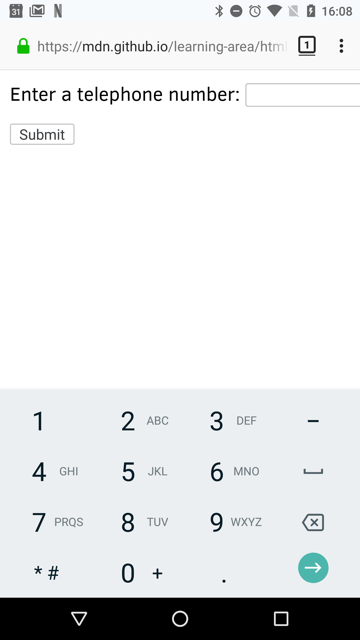 |
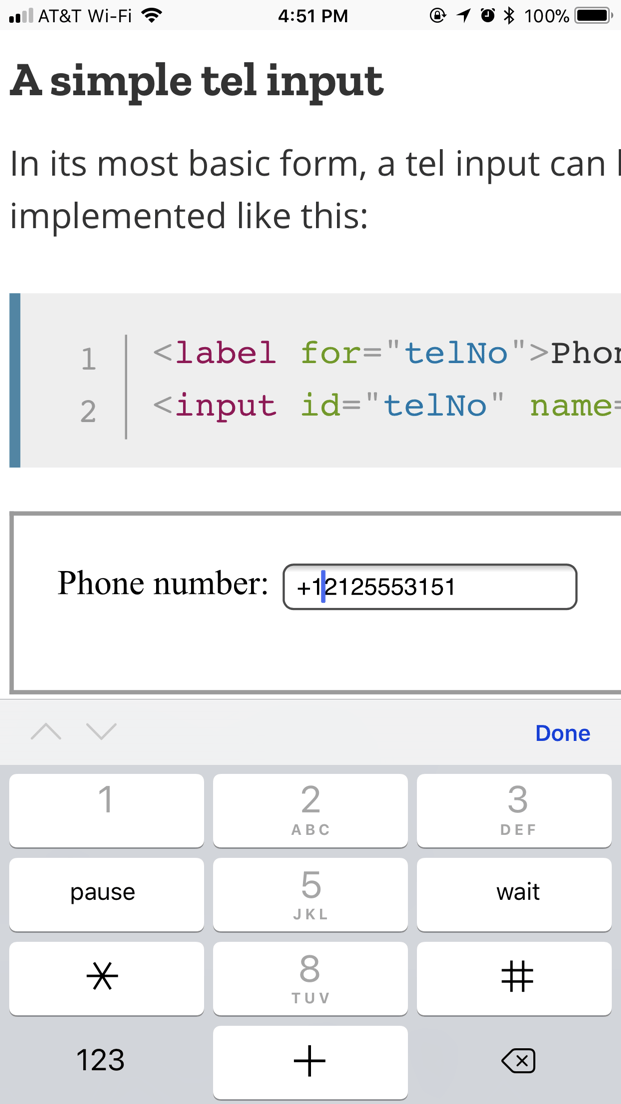 |
Un contrôle simple
Dans sa forme la plus simple, on peut implémenter un tel contrôle avec ce fragment HTML :
<label for="telNo">Numéro de téléphone :</label>
<input id="telNo" name="telNo" type="tel" />
Rien de bien surprenant ici. Lorsque les données seront envoyées au serveur, elles auront la forme telNo=0123456789.
Textes indicatifs (placeholders)
Il est parfois utile de fournir une indication quant au format attendu. Or, il est possible que la disposition de la page ne permette pas de fournir des étiquettes détaillées. C'est pourquoi on peut utiliser des textes indicatifs via l'attribut placeholder. Ces valeurs seront affichées dans le champ et disparaîtront dès que l'utilisatrice ou l'utilisateur saisira quelque chose (et réapparaîtront si la valeur redevient vide). Un tel texte indicatif doit servir de suggestion quant au format souhaité.
Dans l'exemple suivant, on a un contrôle tel avec un attribut placeholder qui vaut 01 23 45 67 89. Vous pouvez manipuler le résultat obtenu pour voir comment ce texte est affiché selon qu'une valeur saisie ou que le champ est vide :
<input id="telNo" name="telNo" type="tel" placeholder="01 23 45 67 89" />
Contrôler la taille du champ
On peut contrôler la taille physique allouée au contrôle ainsi que les longueurs minimale et maximale autorisées pour le texte saisi dans le contrôle.
La taille physique
La taille physique de la boîte de saisie peut être contrôlée avec l'attribut size. La valeur de cet attribut indique le nombre de caractères que la boîte peut afficher simultanément. Si, par exemple, on souhaite que le contrôle mesure 20 caractères de large, on pourra utiliser le code suivant :
<input id="telNo" name="telNo" type="tel" size="20" />
La longueur de la valeur
L'attribut size ne contraint pas la taille de la valeur qui peut être saisie dans le contrôle. Si on souhaite avoir une longueur minimale (en nombre de caractères), on pourra utiliser l'attribut minlength. De même, si on souhaite qu'un numéro de téléphone valide mesure au maximum X caractères, on pourra employer l'attribut maxlength.
Dans l'exemple qui suit, on crée un contrôle qui mesure 20 caractères de large et dont le contenu doit être plus long que 9 caractères et plus court que 14 caractères.
<input
id="telNo"
name="telNo"
type="tel"
size="20"
minlength="9"
maxlength="14" />
Note : Ces deux attributs jouent un rôle lors de la validation. Dans l'exemple précédent, la valeur sera considérée comme invalide si elle contient moins de 9 caractères ou plus de 14. La plupart des navigateurs ne permettront pas de saisir une valeur plus longue que la taille maximale.
Fournir une valeur par défaut
Fournir une seule valeur par défaut avec l'attribut value
Il est possible de fournir une valeur par défaut en renseignant au préalable l'attribut value :
<input id="telNo" name="telNo" type="tel" value="01 23 45 67 89" />
Afficher des suggestions
Si on souhaite aller plus loin, on peut fournir une liste de suggestions parmi lesquelles on pourra choisir (on pourra également saisir la valeur de son choix si celle-ci ne fait pas partie de la liste). Pour cela, on utilisera l'attribut list dont la valeur est l'identifiant d'un élément <datalist> qui contient autant d'éléments <option> que de valeurs suggérées. C'est la valeur de l'attribut value de chaque élément <option> qui sera utilisée comme suggestion.
<input id="telNo" name="telNo" type="tel" list="defaultTels" />
<datalist id="defaultTels">
<option value="01 23 45 67 89"></option>
<option value="02 45 67 89 01"></option>
<option value="03 45 67 89 12"></option>
<option value="04 56 87 98 32"></option>
</datalist>
Avec l'élément <datalist> contenant ces différentes valeurs <option>, le navigateur affichera une liste déroulante (ou un autre élément d'interface utilisateur) afin que l'utilisatrice ou l'utilisateur puisse éventuellement choisir parmi les suggestions. Lorsqu'on saisit dans le contrôle, la liste des suggestions est restreinte à celles qui correspondent encore.
Validation
Comme évoqué ci-avant, il est difficile de fournir une solution qui convienne pour l'ensemble des formats utilisés et qui permette de valider correctement les numéros de téléphone.
Attention : Il est également important de vérifier le format de la valeur saisie côté serveur ! En effet, il est tout à fait possible pour quelqu'un de modifier le code HTML du site ou d'envoyer des données au serveur sans passer par le formulaire. Il est donc nécessaire de contrôler la valeur avant de s'en servir dans la logique de l'application côté serveur afin d'éviter des conséquences malheureuses.
Rendre la valeur obligatoire
Il est possible de rendre la saisie obligatoire avant de pouvoir envoyer le formulaire. Pour cela, on utilisera l'attribut required :
<form>
<div>
<label for="telNo"
>Veuillez saisir un numéro de téléphone (obligatoire) :
</label>
<input id="telNo" name="telNo" type="tel" required />
<span class="validity"></span>
</div>
<div>
<button>Envoyer</button>
</div>
</form>
On utilisera la feuille de style suivante pour indiquer les éléments valides ou invalides du formulaire :
div {
margin-bottom: 10px;
position: relative;
}
input[type="number"] {
width: 100px;
}
input + span {
padding-right: 30px;
}
input:invalid + span:after {
position: absolute;
content: "✖";
padding-left: 5px;
color: #8b0000;
}
input:valid + span:after {
position: absolute;
content: "✓";
padding-left: 5px;
color: #009000;
}
Voici le résultat obtenu :
Utiliser un format particulier
Si on souhaite restreindre le format de la valeur qui peut être saisie, on peut utiliser l'attribut pattern dont la valeur est une expression rationnelle que la valeur doit respecter pour être valide.
Dans cet exemple, on utilisera la même feuille de style que précédemment mais le code HTML sera celui-ci :
<form>
<div>
<label for="telNo"
>Veuillez saisir un numéro de téléphone (au format xx xx xx xx xx)
:</label
>
<input
id="telNo"
name="telNo"
type="tel"
required
pattern="[0-9]{2} [0-9]{2} [0-9]{2} [0-9]{2} [0-9]{2}" />
<span class="validity"></span>
</div>
<div>
<button>Envoyer</button>
</div>
</form>
Vous pouvez ici voir que la valeur est considérée comme invalide si elle ne suit pas le format xx xx xx xx xx. Ce format peut peut-être être utile pour certaines régions mais attention, dans une application réelle, il faudra s'adapter à des cas plus complexes selon la locale de l'utilisatrice ou l'utilisateur.
Exemples
Dans cet exemple, on présente une interface simple avec un élément <select> permettant de choisir le pays dans lequel on se trouve puis un ensemble d'éléments <input type="tel"> permettant de saisir ses différents numéros de téléphone.
Chaque boîte de saisie possède un attribut placeholder qui indique le format pressenti. On utilise également l'attribut pattern afin d'indiquer le nombre de caractères ainsi qu'un attribut aria-label qui pourra être lu par un lecteur d'écran et qui décrit quoi saisir dans le contrôle.
<form>
<div>
<label for="country">Veuillez choisir votre pays :</label>
<select id="country" name="country">
<option>Royaume-Uni</option>
<option selected>États-Unis</option>
<option>Allemagne</option>
</select>
</div>
<div>
<p>Veuillez saisir vos numéros de téléphone :</p>
<span class="areaDiv">
<input
id="areaNo"
name="areaNo"
type="tel"
required
placeholder="Code régional"
pattern="[0-9]{3}"
aria-label="Code régional" />
<span class="validity"></span>
</span>
<span class="number1Div">
<input
id="number1"
name="number1"
type="tel"
required
placeholder="Premier fragment"
pattern="[0-9]{3}"
aria-label="Premier fragment du numéro" />
<span class="validity"></span>
</span>
<span class="number2Div">
<input
id="number2"
name="number2"
type="tel"
required
placeholder="Second fragment"
pattern="[0-9]{4}"
aria-label="Second fragment du numéro" />
<span class="validity"></span>
</span>
</div>
<div>
<button>Envoyer</button>
</div>
</form>
Le code JavaScript associé est relativement simple, il contient un gestionnaire d'évènements onchange qui est déclenché lorsque la valeur du <select> est modifiée. Il met alors à jour les attributs pattern, placeholder, aria-label du contrôle pour adapter le format attendu au pays choisi.
let selectElem = document.querySelector("select");
let inputElems = document.querySelectorAll("input");
selectElem.onchange = function () {
for (let i = 0; i < inputElems.length; i++) {
inputElems[i].value = "";
}
if (selectElem.value === "États-Unis") {
inputElems[2].parentNode.style.display = "inline";
inputElems[0].placeholder = "Code régional";
inputElems[0].pattern = "[0-9]{3}";
inputElems[1].placeholder = "Première partie";
inputElems[1].pattern = "[0-9]{3}";
inputElems[1].setAttribute("aria-label", "Première partie du numéro");
inputElems[2].placeholder = "Seconde partie";
inputElems[2].pattern = "[0-9]{4}";
inputElems[2].setAttribute("aria-label", "Seconde partie du numéro");
} else if (selectElem.value === "Royaume-Uni") {
inputElems[2].parentNode.style.display = "none";
inputElems[0].placeholder = "Code régional";
inputElems[0].pattern = "[0-9]{3,6}";
inputElems[1].placeholder = "Numéro local";
inputElems[1].pattern = "[0-9]{4,8}";
inputElems[1].setAttribute("aria-label", "Numéro local");
} else if (selectElem.value === "Allemagne") {
inputElems[2].parentNode.style.display = "inline";
inputElems[0].placeholder = "Code régional";
inputElems[0].pattern = "[0-9]{3,5}";
inputElems[1].placeholder = "Première partie";
inputElems[1].pattern = "[0-9]{2,4}";
inputElems[1].setAttribute("aria-label", "Première partie du numéro");
inputElems[2].placeholder = "Seconde partie";
inputElems[2].pattern = "[0-9]{4}";
inputElems[2].setAttribute("aria-label", "Seconde partie du numéro");
}
};
Voici le résultat obtenu :
Attention, cet exemple n'est qu'une illustration du problème associé à la gestion internationale des numéros de téléphone. Il serait prétentieux d'affirmer qu'étendre ce mécanisme à chaque pays suffirait à garantir la bonne saisie d'un numéro de téléphone.
Bien entendu, si cette complexité est trop importante, on peut également faire le choix de contrôler la valeur côté serveur avant de faire un retour à l'utilisatrice ou l'utilisateur.
Spécifications
| Specification |
|---|
| HTML # telephone-state-(type=tel) |